Atom est un éditeur de texte open source créé par GitHub, devenant rapidement l'un des choix les plus populaires pour les développeurs. Il est disponible pour les systèmes d'exploitation Linux, Mac et Windows.
Son interface moderne et son vaste écosystème de plug-ins en font un excellent choix pour les développeurs de tous niveaux. Que vous créiez des sites Web, des jeux ou des applications mobiles, Atom vous permet de structurer facilement votre code comme vous l'aimez.
Il prend en charge plus de 35 langages de programmation par défaut, et vous pouvez étendre ses fonctionnalités en installant des plugins et regarder en installant des thèmes.
Ici, nous allons voir comment installer l'éditeur Atom sur Debian 11 / Debian 10.
Ajouter un référentiel d'éditeur Atom
L'éditeur Atom est disponible à partir de son référentiel de packages officiel pour le système d'exploitation Debian. Nous devons donc ajouter le référentiel Atom au système.
Tout d'abord, téléchargez et ajoutez la clé de signature de l'éditeur Atom à votre système avec les commandes ci-dessous.
Debian 11
wget -qO - https://packagecloud.io/AtomEditor/atom/gpgkey | sudo gpg --dearmor -o /usr/share/keyrings/atomeditor-keyring.gpg
Debian 10
wget -qO - https://packagecloud.io/AtomEditor/atom/gpgkey | sudo apt-key add -
Ensuite, ajoutez le référentiel de l'éditeur Atom à votre système.
Debian 11
echo "deb [arch=amd64 signed-by=/usr/share/keyrings/atomeditor-keyring.gpg] https://packagecloud.io/AtomEditor/atom/any/ any main" | sudo tee /etc/apt/sources.list.d/atom.list
Debian 10
echo "deb [arch=amd64] https://packagecloud.io/AtomEditor/atom/any/ any main" | sudo tee /etc/apt/sources.list.d/atom.list
Installer l'éditeur Atom sur Debian
Après avoir ajouté le référentiel à votre système, mettez à jour l'index du référentiel.
sudo apt update
Maintenant, installez Atom Editor avec la commande ci-dessous.
sudo apt install -y atom
Vous pouvez également installer la version bêta de l'éditeur Atom avec sudo apt install -y atom-beta commande.
Lancer l'éditeur Atom
Après l'installation réussie de l'éditeur Atom, vous pouvez le lancer avec le atom dans le terminal ou en allant dans Activités » rechercher Atom .
Dès que vous lancerez l'éditeur Atom pour la première fois, vous obtiendrez la page du guide de bienvenue avec quelques options pour vous familiariser avec Atom.
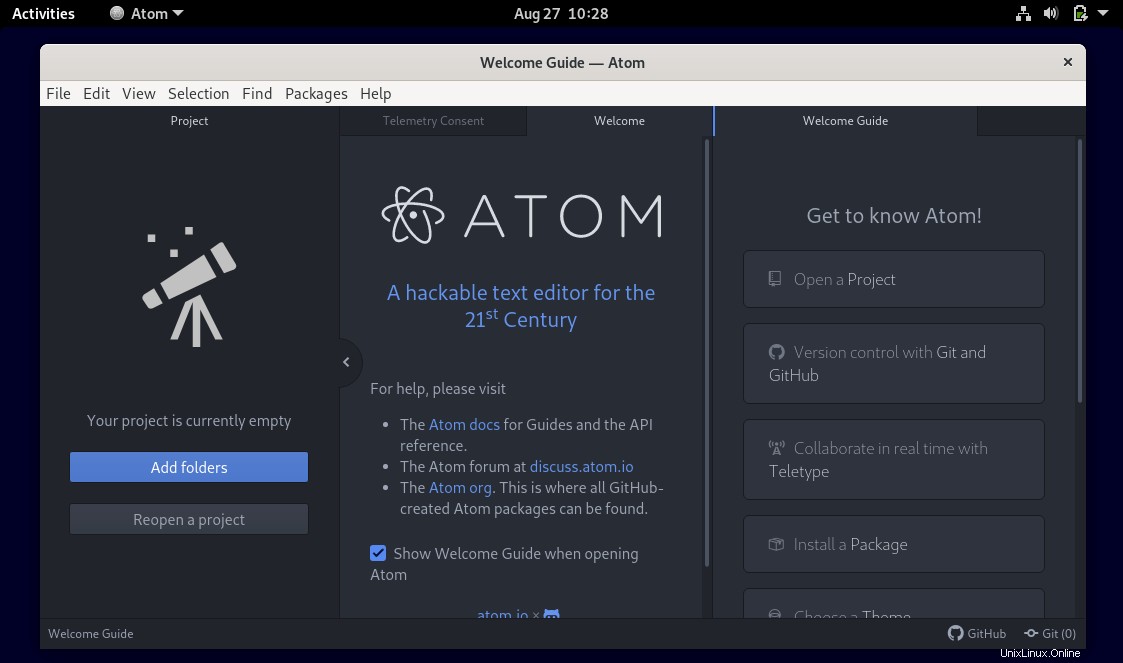
Conclusion
C'est tout. J'espère que vous avez installé avec succès l'éditeur Atom sur Debian 11 / Debian 10.